首先清除特定网站的Cookie与存储数据,再重置该网站的摄像头、位置等权限设置;若问题仍存,可批量清除所有网站数据或重置浏览器至默认状态以恢复正常功能。
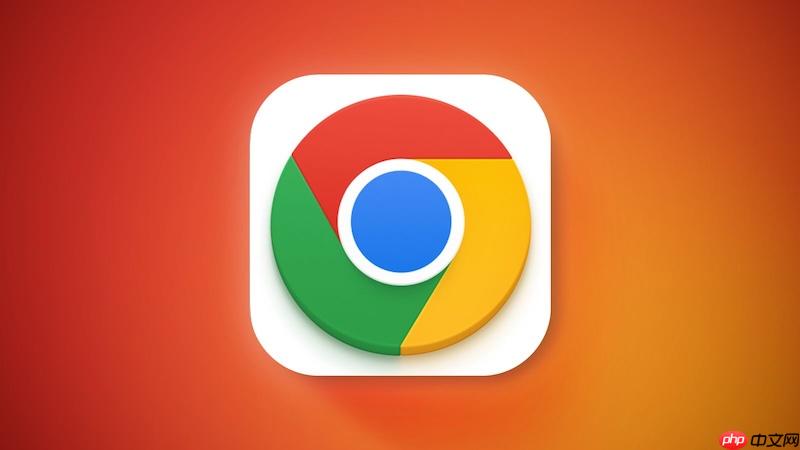
如果您发现某个网站在谷歌浏览器中无法正常加载其功能,例如无法使用摄像头、位置服务或保存登录状态,这可能是由于该网站的权限设置被更改或缓存数据出现异常。以下是针对此类问题的操作步骤:
本文运行环境:Dell XPS 13,Windows 11
当某个网站的行为异常,如自动退出登录或页面显示错乱时,很可能是其本地存储的数据已损坏或过期。清除该网站的Cookie和网站数据可恢复其初始访问状态。
1、点击浏览器右上角的三个垂直点图标,打开主菜单。
2、选择“设置”,进入配置界面。
3、在左侧菜单中选择“隐私设置和安全性”,然后点击“清除浏览数据”下方的“查看所有网站数据和权限”。
4、在搜索框中输入目标网站的域名,例如 example.com。
5、找到该网站后,点击其条目右侧的垃圾桶图标,确认删除其所有本地数据。
若网站请求摄像头、麦克风、通知或地理位置等权限但被拒绝或无响应,可通过重置其权限来恢复默认授权状态,确保下次访问时能重新正确弹出授权请求。
1、在地址栏输入 chrome://settings/content 并回车,进入内容权限总览页面。
2、点击需要调整的权限类型,例如“摄像头”或“通知”。
3、在“已添加的网站”列表中找到目标网站。
4、点击该网站条目右侧的三个点按钮,选择“移除”以删除自定义规则。
5、重复上述步骤,对“位置”、“麦克风”、“自动播放”等其他权限进行相同操作。
为快速解决多个网站的综合权限或数据冲突问题,可执行全局清理,将所有网站的权限恢复为默认,并清除全部Cookie和缓存文件。
1、按下快捷键 Ctrl+Shift+Delete 打开“清除浏览数据”面板。
2、在时间范围下拉菜单中选择“所有时间”。
3、勾选“浏览历史记录”、“Cookie及其他网站数据”、“缓存的图片和文件”以及“站点设置”。
4、点击“清除数据”按钮,等待系统完成清理过程。
当网站权限问题广泛存在且难以逐个修复时,可重置整个浏览器的设置,包括所有自定义的网站权限、启动页、搜索引擎和扩展程序设置,使其恢复出厂状态。
1、进入“设置”菜单,选择左侧的“重置并清理”选项。
2、点击“将设置还原为原始默认设置”。
3、在弹出的确认窗口中查看将被重置的项目列表。
4、点击“重置设置”按钮以完成操作。
以上就是谷歌浏览器如何清除网站设置和权限_谷歌浏览器网站权限一键重置方法的详细内容,更多请关注php中文网其它相关文章!

谷歌浏览器Google Chrome是一款可让您更快速、轻松且安全地使用网络的浏览器。Google Chrome的设计超级简洁,使用起来得心应手。这里提供了谷歌浏览器纯净安装包,有需要的小伙伴快来保存下载体验吧!




Copyright 2014-2025 https://www.php.cn/ All Rights Reserved | php.cn | 湘ICP备2023035733号